苹果id怎么改手机号
苹果ID作为苹果设备用户的身份标识,其重要性不言而喻。当用户的手机号码发生变更时,及时更新苹果ID中的手机号码就显得尤为重要。下面,我们就来详细讲解一下如何更改苹果ID中的手机号码。
### 一、准备工作
在更换手机号码之前,用户需要确保以下几点:
1. **新号码可用**:确保新手机号码可以接收短信或语音验证码,因为在更换过程中需要接收苹果发送的验证码。
2. **设备联网**:确认设备已连接到互联网,以便顺利完成号码更换。
3. **备份数据**:为了避免更换过程中可能出现的意外情况,建议提前备份重要数据。
### 二、通过iPhone更换手机号码
1. **打开设置**:解锁iPhone,找到并点击“设置”应用。
2. **进入Apple ID设置**:在设置页面顶部,点击用户名字,进入Apple ID设置页面。
3. **选择姓名、电话号码、电子邮件**:在Apple ID设置页面中,找到并点击“姓名、电话号码、电子邮件”选项。
4. **编辑可达方式**:点击右上角的“编辑”按钮,进入编辑模式。
5. **添加新号码**:在编辑模式下,点击“添加电话号码”,输入新手机号码并点击“验证”。
6. **输入验证码**:苹果会向新手机号码发送一个验证码,输入该验证码以完成验证。
7. **删除旧号码**:验证完成后,点击旧手机号码旁的减号图标,确认删除。
8. **完成更换**:最后,点击“完成”以保存所有更改。
### 三、通过电脑更换手机号码
如果用户没有手机,或者更喜欢使用电脑,也可以通过iTunes或Finder进行更换。
1. **打开iTunes或Finder**:在电脑上打开iTunes(Windows用户)或Finder(macOS Catalina及以上版本)。
2. **登录账户**:在iTunes或Finder中,点击左上角的“账户”菜单,选择“登录”,输入苹果ID和密码。
3. **访问账户信息**:登录后,在“账户”菜单中选择“查看我的账户”,找到“安全”部分。
4. **更改电话号码**:在“安全”部分,点击“编辑”,输入新手机号码并进行验证。
5. **保存更改**:完成验证后,点击“保存”以更新账户信息。
### 四、注意事项
1. **验证码时效性**:验证码通常有时间限制,请务必在有效期内输入。
2. **多因素认证**:如果启用了多因素认证,请在更换手机号码时更新相关设置。
3. **服务同步**:更换手机号码后,可能需要时间同步到所有苹果服务,请耐心等待。
通过以上步骤,用户可以轻松完成苹果ID手机号码的更换,确保账户信息安全。